potplayer作为一款功能强大的视频播放软件,以其出色的播放性能和丰富的设置选项深受用户喜爱。在使用potplayer观看视频时,如果视频文件包含多种语言的字幕,我们可以轻松设置并同时显示中英双字幕。以下将详细介绍如何在potplayer中实现这一功能。
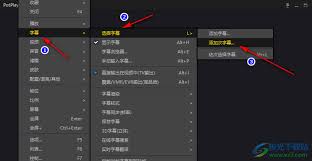
一、准备工作
首先,你需要确保已经安装了potplayer播放器,并且已经准备好了需要播放的视频文件和对应的字幕文件。字幕文件通常是srt或ssa格式,建议将字幕文件与视频文件放在同一目录下,或者确保字幕文件的名称与视频文件的名称相同,这样可以方便potplayer自动识别并加载字幕。
二、设置双字幕显示
1. 打开potplayer:
打开potplayer播放器,点击左上角的“选项”按钮(也可以通过按f5键打开)。
2. 找到字幕设置:
在弹出的选项窗口中,找到左侧的“字幕”选项,并点击。在右侧的“字幕”设置区域,你会看到“语言/同步/其他”的设置项。
3. 选择次字幕语言:
在“语言”设置下,找到“次字幕语言”选项,点击它并在弹出的列表中选择“english”。这样,potplayer就会将英文作为次字幕语言。
4. 调整字幕位置:
将“次字幕位置”调整为“100%”,这样中英文字幕就会同时显示在屏幕上。
5. 勾选同时输出选项:
勾选“当存在两个以上字幕语言时同时输出”选项。这样,如果视频文件中包含多种语言的字幕,potplayer就会同时显示它们。
6. 保存设置:
点击“确定”按钮保存设置。
三、播放视频并查看效果
现在,你可以点击potplayer播放器中的“打开”按钮,选择你要播放的视频文件进行播放。如果视频文件中包含中英文两种字幕,potplayer就会同时显示它们。你可以通过调整字幕的大小、颜色和位置等设置,使字幕显示更加符合你的需求。
四、常见问题及解决
- 字幕不显示:
请检查字幕文件是否和视频文件在同一目录下,或者字幕文件的名称是否和视频文件的名称相同。另外,也可以尝试更换字幕文件的格式,因为potplayer可能不支持某些特定的字幕文件格式。
- 字幕显示不全:
这可能是因为字幕文件的编码问题。你可以尝试使用第三方软件将字幕文件转换为potplayer支持的编码格式,如utf-8。
- 字幕显示位置不合适:
你可以通过调整“字幕位置”设置项,改变字幕在屏幕上的显示位置。另外,也可以通过调整字幕的大小和颜色等设置,使字幕更加易于阅读。
通过以上步骤,你应该能够在potplayer播放器中成功设置并显示中英文双字幕。potplayer的灵活设置和强大功能,无疑会为你带来更加丰富的观影体验。






















